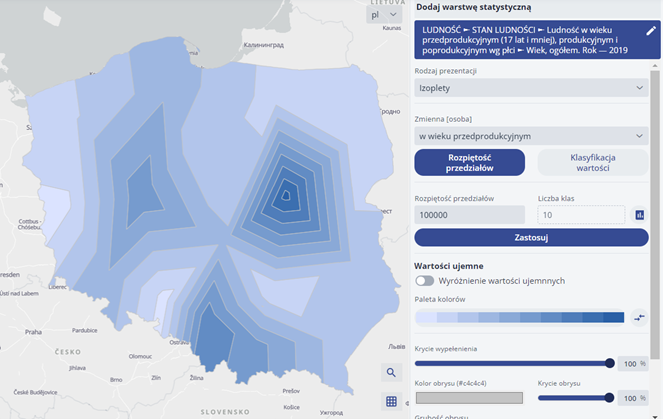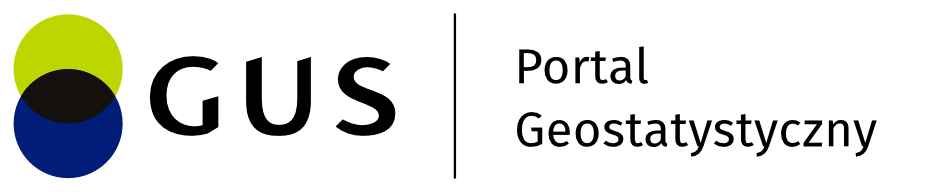Symbolizacja
Użytkownik wybiera przycisk {Symbolizacja} . Wyświetlają się narzędzia umożliwiające symbolizację warstwy. Użytkownik wybiera {Rodzaj prezentacji}, który uzależniony jest od zawartości warstwy.
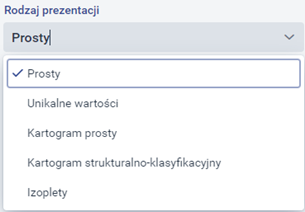
Rodzaj prezentacji zmienia się w zależności od rodzaju geometrii warstwy. Rodzaje prezentacji dla warstwy punktowej:
- Prosta prezentacja – jest to proste zobrazowanie danej geometrii na mapie,
- Unikalne wartości – mapa prezentuje daną geometrię w zależności od konkretnej wartości jej atrybutów.
- Kartogram prosty – polega na przedstawieniu danej geometrii w zależności od zdefiniowanych przedziałów wartości jej atrybutów. Kartogram bardzo dobrze pokazuje natężenie pewnych wartości np. poprzez używanie coraz intensywniejszego koloru. Kartogram działa w inny sposób dla każdej geometrii.
- Mapa skupisk – dostępna tylko dla punktów forma prezentacji, związana bezpośrednio z tzw. klastrowaniem punktów – im więcej punktów na danej powierzchni, tym dane zjawisko jest silniejsze (co jest obrazowe graficznie właśnie dzięki powyższej formie).
- Kartodiagram prosty – umożliwia przedstawienie atrybutów geometrii w formie wykresów – słupkowym bądź kołowym.
- Kartodiagram strukturalny i sumaryczny - Oznacza mapę, na której prezentuje się ilość pewnego zjawiska, korzystając z diagramów. Rodzaje prezentacji dla warstwy liniowej:
- Prosta prezentacja – jest to proste zobrazowanie danej geometrii na mapie.
- Unikalne wartości – mapa prezentuje daną geometrię w zależności od konkretnej wartości jej atrybutów.
- Kartogram prosty – polega na przedstawieniu danej geometrii w zależności od zdefiniowanych przedziałów wartości jej atrybutów. Kartogram bardzo dobrze pokazuje natężenie pewnych wartości np. poprzez używanie coraz intensywniejszego koloru. Kartogram działa w inny sposób dla każdej geometrii. Rodzaje prezentacji dla warstwy poligonowej:
- Prosta prezentacja – jest to proste zobrazowanie danej geometrii na mapie,
- Unikalne wartości – mapa prezentuje daną geometrię w zależności od konkretnej wartości jej atrybutów.
- Kartogram prosty – polega na przedstawieniu danej geometrii w zależności od zdefiniowanych przedziałów wartości jej atrybutów. Kartogram bardzo dobrze pokazuje natężenie pewnych wartości np. poprzez używanie coraz intensywniejszego koloru. Kartogram działa w inny sposób dla każdej geometrii.
- Kartogram strukturalno-klasyfikacyjny – Kartogram złożony, pokazujący dwa powiązane ze sobą tematycznie zjawiska jednocześnie, z których pierwsze oznaczane jest kolorem, a drugie szrafą.
- Izoplety – polega na przedstawieniu linii, która obrazuje na wykresach funkcję dwóch zmiennych.
Parametry prezentacji
W zależności od wybranego sposobu prezentacji, użytkownik ma możliwość dostosowania parametrów takich jak rodzaj symbolu, kolory, grubości i rodzaje linii, przedziały i wiele innych. Poniżej opisane zostały szczegółowo poszczególne parametry, w różnych rodzajach prezentacji.
Prosta prezentacja
A. W przypadku prezentacji dla geometrii punktowej, użytkownik ma możliwość określenia symbolizacji obiektów i grup punktów, przeźroczystości warstwy i widoczności obiektów.
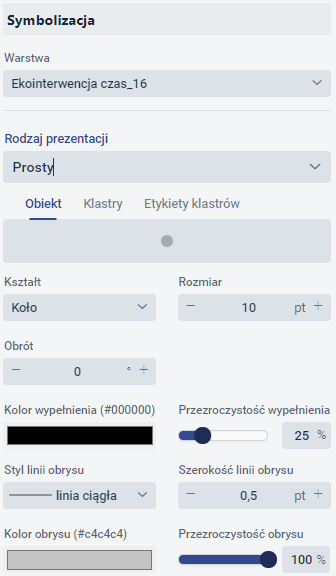
Symbolizacja obiektów warstwy (pojedynczy symbol)
W przypadku wyboru typu prostego jest możliwość określenia:
- Kształt markera - do wyboru jest 5 rodzajów kształtów: koło, kwadrat, romb, krzyż, krzyżyk. Można także określić jego rozmiar oraz obrót.
- Wypełnienie – można wybrać kolor oraz poziom przezroczystości wypełnienia markera.

- Obrys – można wybrać styl linii, kolor, poziom przeźroczystości oraz szerokość linii obrysu markera.
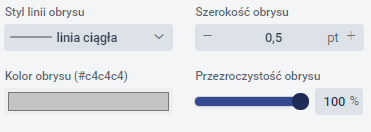
Symbolizacja grup punktów (klastrów)
Użytkownik ma możliwość włączenia Symbolizacji grup punktów (klastrów) poprzez przejście do zakładkę {Klastry} i aktywowanie przełącznika . Wówczas punkty będą klastrowane (grupowane), tj. punkty skupione na pewnym obszarze, będą pokazywały się jako pojedynczy punkt.
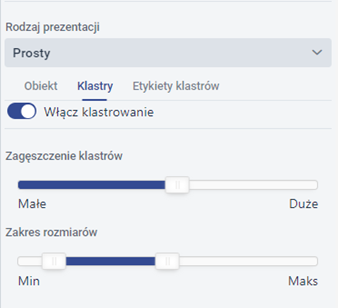
Użytkownik ustawia parametry klastrowania. W kolejnej zakładce użytkownik ma możliwość skonfigurowania {Etykiet klastrów}. Użytkownik ustawia czcionkę, jej rozmiar, kolor tekstu, jego parametry oraz położenie.
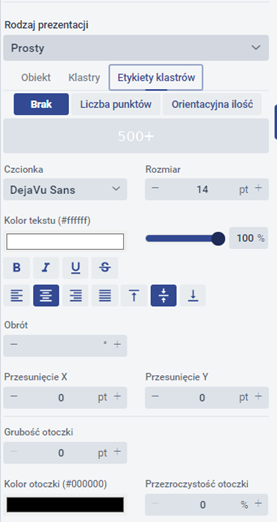
B. W przypadku prezentacji dla geometrii powierzchniowej, użytkownik ma możliwość określenia symbolizacji obiektów, przeźroczystości warstwy i widoczności obiektów.
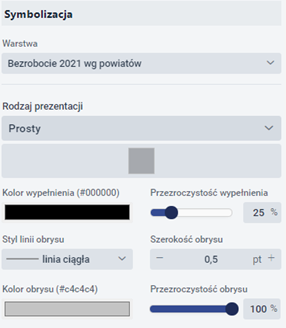
Użytkownik ustawia poniższe parametry:
- Wypełnienie – można wybrać kolor (z dostępnej palety bartw) oraz poziom przezroczystości wypełnienia poligonów.
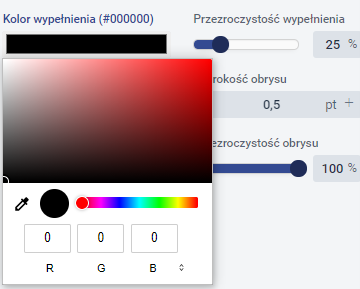
- Obrys - można wybrać styl linii, kolor, poziom przeźroczystości oraz szerokość linii obrysu poligonów.
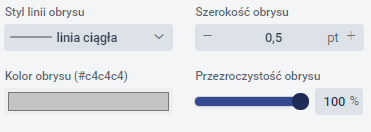
C. W przypadku prezentacji dla geometrii liniowej, użytkownik ma możliwość określenia symbolizacji obiektów, przezroczystości warstwy i widoczności obiektów.
System generuje okno, w którym Użytkownik ma możliwość wybrania styl linii (ciągła, kreskowana etc.), koloru, przeźroczystości oraz szerokości linii.
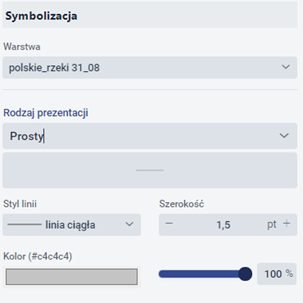
Unikalne wartości
A. W przypadku prezentacji dla geometrii punktowej, użytkownik ma możliwość określenia symbolizacji obiektów warstwy (unikalne wartości) i grup punktów.
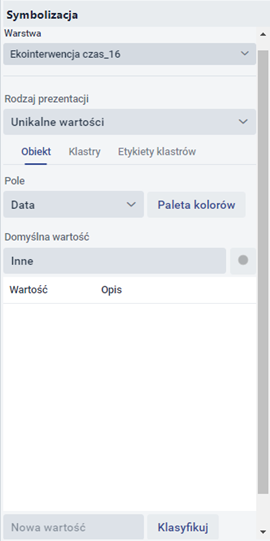
Symbolizacja obiektów warstwy (unikalne wartości)
System generuje okno, w którym użytkownik określa:
- Pole – użytkownik określa z jakiego atrybutu (pola) mapa ma pobierać dane.
- Paleta kolorów – użytkownik wybiera z dostępnych predefiniowanych palet.
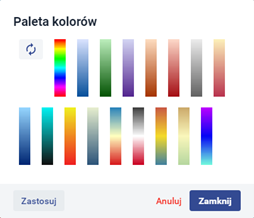
Po wybraniu palety kolorów uzytkownik wybiera przycisk {Zastosuj}, a następnie {Zamknij}. Aby wyswietlić warstwę uzytkownik wybiera przycisk {Klasyfikuj}.
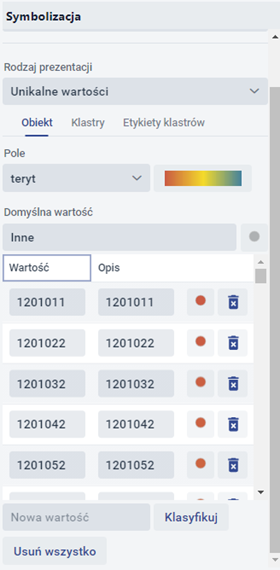
Użytkownik może dodać nową wartość wpisując ją w polu [Nowa wartość]. Użytkownik może edytować pole z kolumny [Opis]. Użytkownik przyciskiem {Usuń wszystko} – usuwa dodane wcześniej wartości.
- Edycja symbolu – po wybraniu przycisku wyświetla się okno, w którym użytkownik może edytować poszczególne symbole.
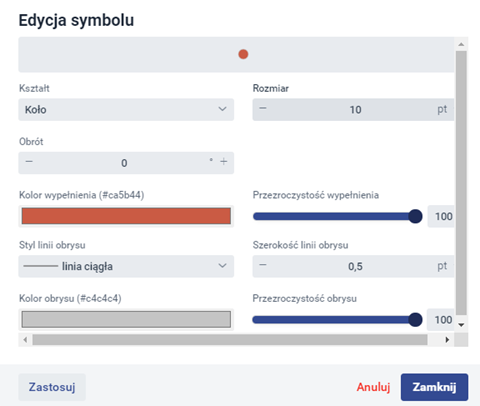
Po wprowadzeniu zmian użytkownik wybiera przycisk {Zastosuj}, a następnie {Zamknij}.
- Usuń – umożliwia usunięcie wybranej wartości.
Symbolizacja grup punktów (klastrów)
Użytkownik ma możliwość włączenia Symbolizacji grup punktów (klastrów) poprzez przejście do zakładki {Klastry} i kliknięcie na przełącznik . Wówczas punkty będą klastrowane (grupowane), tj. punkty skupione na pewnym obszarze, będą pokazywały się jako pojedynczy punkt. Użytkownik ma możliwość ustawienia zagęszczenia punktów w klastrach i ich rozmiaru oraz ustawienie etykiet.
B. W przypadku prezentacji dla geometrii powierzchniowej, użytkownik ma możliwość określenia symbolizacji obiektów, przeźroczystości warstwy i widoczności obiektów.
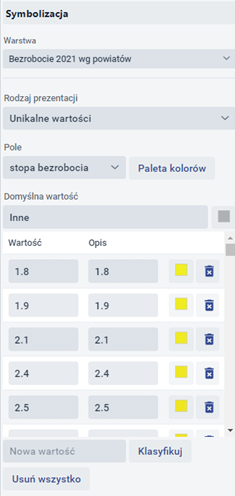
Symbolizacja obiektów warstwy
W przypadku prezentacji dla geometrii powierzchniowej, parametryzacja jest bardzo zbliżona jak dla punktów:
- Pole – użytkownik określa z jakiego atrybutu (pola) mapa ma pobierać dane.
- Użytkownik ma do dyspozycji predefiniowane palety kolorów.
C. W przypadku prezentacji dla geometrii liniowej użytkownik ma również możliwość określenia symbolizacji obiektów, przeźroczystości warstwy i widoczności obiektów.
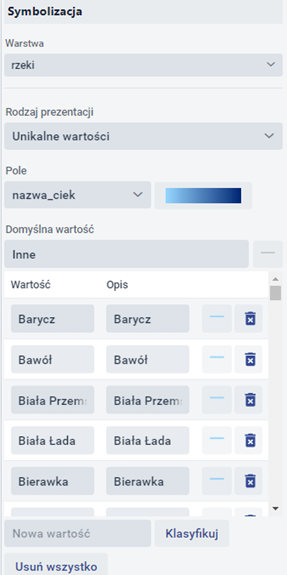
Symbolizacja obiektów warstwy
System generuje okno, w którym użytkownik określa:
- Pole – użytkownik określa z jakiego atrybutu (pola) mapa ma pobierać dane.
- Paleta - Użytkownik ma do dyspozycji predefiniowane palety kolorów.
Kartogram prosty
A. W przypadku prezentacji dla geometrii punktowej, użytkownik ma możliwość określenia symbolizacji obiektów, przeźroczystości warstwy i widoczności obiektów.
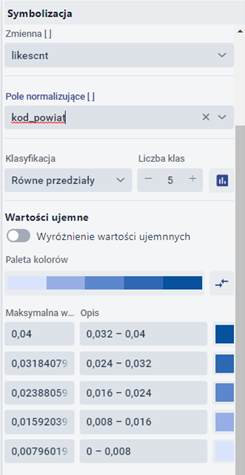

Użytkownik określa zmienną oraz pole normalizujące. Decyduje o tym ka zostanie przeprowadzona klasyfikacja (równe przedziały, kwantyle, przedziały naturalne, odchylenie standardowe, przedziały własne) oraz określa liczbę klas. Dodatkowo, użytkownik ma do dyspozycji predefiniowane palety kolorów, dostępne w zakładce {Paleta kolorów}. Użytkownik ustawia %krycia, kolor obrysu i jego grubość.
B. W przypadku prezentacji dla geometrii powierzchniowej użytkownik określa takie same parametry jak dla geometrii punktowej.
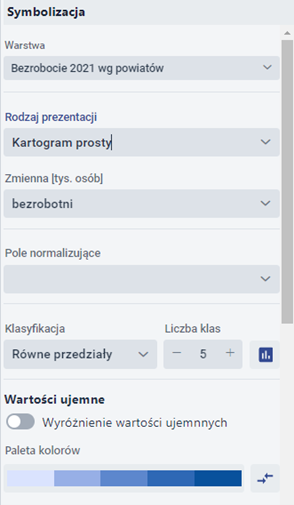

Symbolizacja obiektów warstwy (kartogram prosty)
Użytkownik określa pola [Zmienna] i [Pole normalizujące]. Następnie wybiera metodę Klasyfikacji (równe przedziały, przedziały naturalne, kwantyle, własne przedziały, odchylenie standardowe) oraz liczbę klas. W kolejnym kroku wybiera paletę kolorów. Użytkownik ma możliwość zdefiniowania także parametrów: krycia, koloru obrysu i grubości obrysu.


Symbolizacja grup punktów (klastrów)
Użytkownik ma możliwość włączenia Symbolizacji grup punktów (klastrów) poprzez przejście do zakładki {Klastry} i kliknięcie na przełącznik . Wówczas punkty będą klastrowane (grupowane), tj. punkty skupione na pewnym obszarze, będą pokazywały się jako pojedynczy punkt. Użytkownik ma możliwość ustawienia zagęszczenia punktów w klastrach i ich rozmiaru oraz ustawienie etykiet.
C. W przypadku prezentacji dla geometrii linowej użytkownik określa takie same parametry jak dla geometrii punktowej.
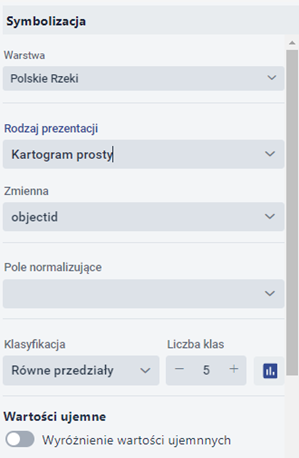
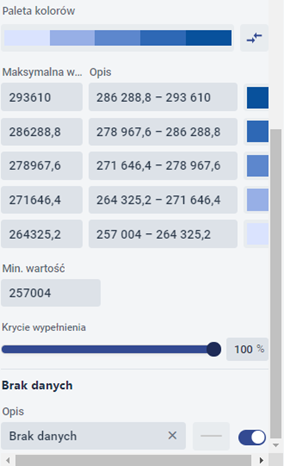
Mapa skupisk
Jest to dedykowana dla geometrii punktowej prezentacja, związana z klastrowaniem obiektów na pewnym obszarze. Im więcej punktów znajduje się w danym miejscu, tym efekt jest silniejszy, a więc reprezentacja graficzna – intensywniejsza. Jest to bardzo obrazowy tryb prezentacji, który można wykorzystać w szerokim spektrum zastosowań.
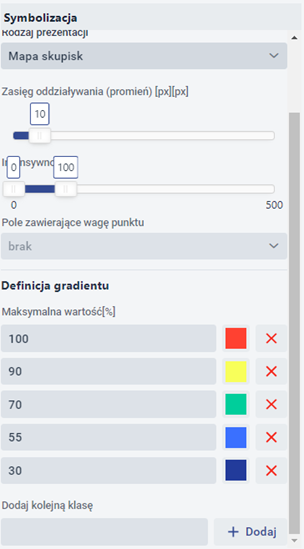
Użytkownik może określić:
- Zasięg oddziaływania (w pikselach) – określa promień koła, który ma reprezentować dane oddziaływanie;
- Intensywność – definiuje poziom minimalnej przezroczystości;
- Pole zawierający wagę punktu – użytkownik wskazuje wybrany atrybut (pole) charakteryzujący obiekty;
- Definicja gradientu – określenie do jakiej wartości procentowej ma być stosowany dany kolor. Możliwe jest zdefiniowane kolejnych pozycji bądź usunięcie istniejących. Zgodnie ze skalą przedstawioną na rysunku 22, jeżeli sumaryczna powierzchnia kół tworzonych przez punkty na mapie zajmuje odpowiednio 30%, 55%, 70%, 90% lub 100% powierzchni na danym poziomie przybliżenia, to na przykładowej mapie (rysunek 36) jest to reprezentowane odpowiednimi kolorami i ich intensywnością.
Kartodiagram prosty
Kartodiagram prosty, dostępny dla geometrii punktowej i powierzchniowej, pozwala na wyświetlenie wykresów reprezentujących definiowalne wartości. Wykresy umiejscowione są w środku ciężkości danej geometrii.
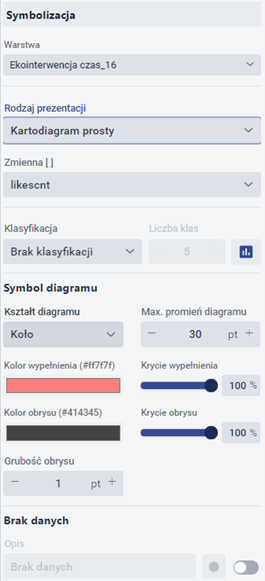
Użytkownik określa:
- Zmienną,
- Sposób klasyfikacji:
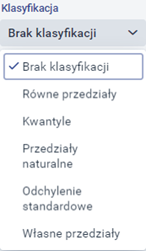
- Rodzaj wykresu:
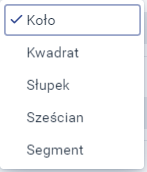
- Maksymalny promień diagramu,
- Kolor wypełnienia oraz krycie,
- Kolor obrysu wraz z kryciem.
Kartodiagram strukturalny i sumaryczny
Kartodiagram strukturalny służy do przedstawiania elementów struktury prezentowanego zjawiska. Prezentowana jest nim sama struktura zjawiska, bez podawania informacji o wielkości tego zjawiska. W tego typu kartodiagramie wszystkie diagramy mają taką samą wielkość, zaś ich wnętrze jest odpowiednio podzielone do udziałów poszczególnych elementów struktury. Kartodiagram tego typu służy do przekazywania informacji o podziale strukturalnym danego zjawiska w danym punkcie lub polu odniesienia i proporcjach elementów jego struktury; za jego pomocą nie jest natomiast przekazywana ani informacja o wielkości sumarycznej zjawiska, ani informacja o wielkości poszczególnych elementów struktury. W diagramach strukturalnych poszczególne składowe odkładane są zawsze w tej samej kolejności. Dane wykorzystywane do tego diagramu muszą się sumować do 100%. Najczęściej stosowane są diagramy kołowe, w których strukturę odkłada się w postaci wydzielonych kolejnych sektorów, czyli wycinków koła. Za początek podziału przyjmowany jest promień koła w pozycji „godziny 12”, zaś sam podział dokonywany jest zgodnie z ruchem wskazówek zegara. Kartodiagram sumaryczny (zwany też strukturalno-sumaryczny lub sumaryczno-strukturalny) jest połączeniem kartodiagramu prostego i strukturalnego. Przedstawiana jest nim struktura zjawiska (procentowy udział elementów struktury w całości zjawiska) połączona z jego wielkością. Diagramy mają tu zróżnicowaną wielkość zależną od całkowitej wielkości prezentowanego zjawiska, w ich wnętrzach zaś odłożona jest struktura tego zjawiska sumująca się do 100%. Wielkości diagramów mogą być prezentowane w sposób ciągły lub w sposób skokowy (jako kartodiagram sumaryczny skokowy). Dodatkowo, po zastosowaniu przełącznika „Kartodiagram rozdzielony” jest możliwość użyskania kartodiagramu strukturalnego rozdzielonego lub sumarycznego rozdzielonego. W tym kartodiagramie nie pokazywana jest cała struktura zjawiska, tylko jego jeden element – na mapie oznaczany jest jedynie fragment diagramu (wycinek koła) odpowiadający danej strukturze. Wycinki mają promień odpowiadający ogólnej wielkości zjawiska, zaś za początek wycinka przyjmowany jest promień koła w pozycji „godziny 12”. Metodą tą pokazuje się zarówno udział w zjawisku ogółem, jak i wielkość danego elementu struktury. W kartodiagramie tym prezentowane są faktycznie dwa elementy struktury: wybrany element struktury oraz łącznie pozostałe elementy struktury (jako dopełnienie do 100%), przy czym tylko wybrany element struktury oznaczany jest kolorem.
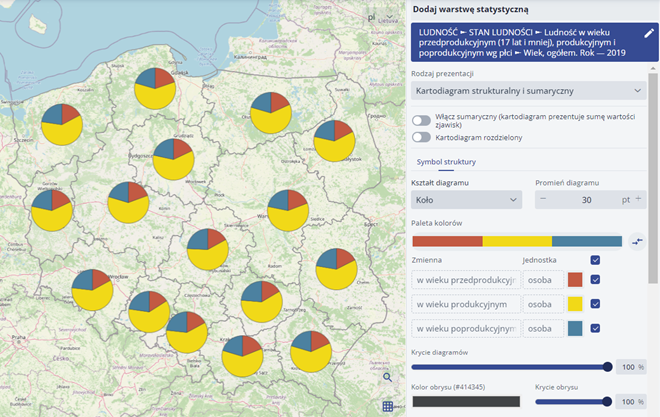
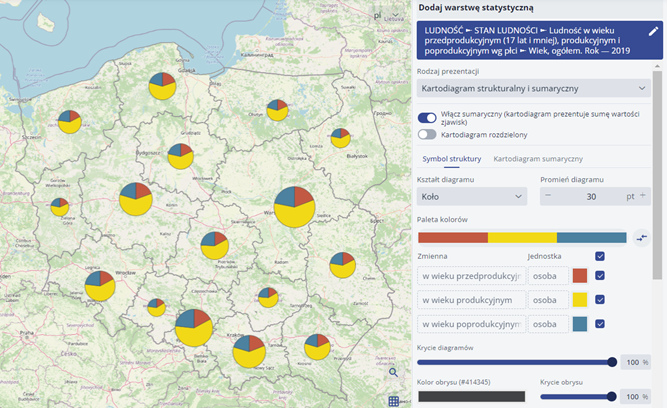
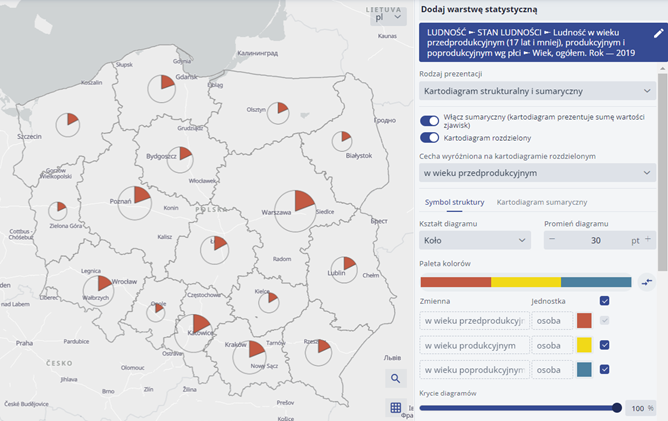
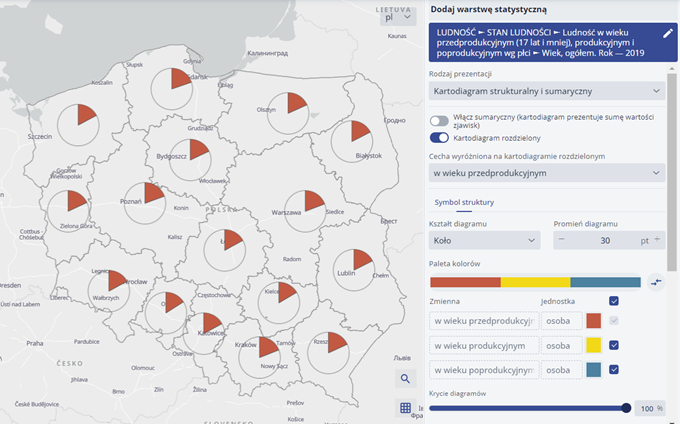
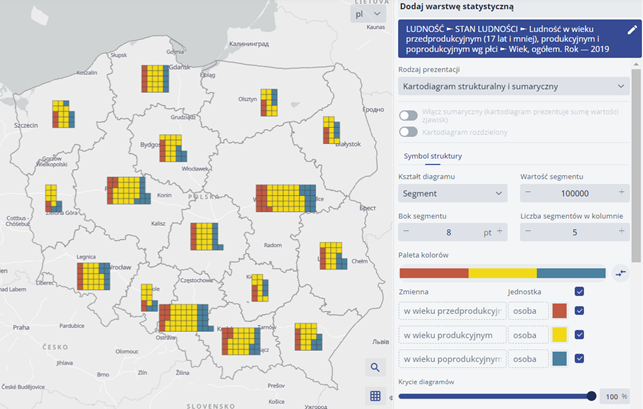
Użytkownik określa:
- Kształt diagramu:
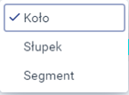
- Promień diagramu w pt.
- Paletę kolorów:

- Krycie diagramów w %,
- Kolor obrysu:

- Krycie obrysu w %,
- Grubość obrysu:
Kartodiagram kartogramiczny
Kartodiagram kartogramiczny łączy cechy kartodiagramu i kartogramu. W kartodiagramie kartogramicznym zjawisko odniesione do punktu lub obszaru prezentowane jest w formie diagramu (koła lub kwadratu), którego powierzchnia oznacza wielkość tego zjawiska (tak jak w kartodiagramie prostym). Dodatkowo następuje tu rozkolorowanie diagramów, którym przedstawione jest inne zjawisko, tematycznie związane ze zjawiskiem prezentowanym wielkością diagramów.

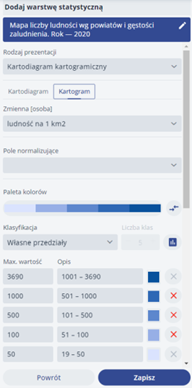
Podczas konfiguracji parametrów dla kartodiagramu można określić:
- zmienną, która zawiera wartości liczbowe decydujące o wielkości diagramu,
- metodę klasyfikacji,
- kształt diagramu (koło lub kwadrat),
- maksymalny promień diagramu; nie można określić koloru i obrysu. Rozkolorowanie diagramu można określić w zakładce „Kartogram” – są tam dostępne parametry typowe dla kartogramu - czyli kolor zależny jest od wybranej palety kolorów i wartości wybranej zmiennej. Parametry obrysu dotyczą obrysu diagramu a nie obrysu obszaru odniesienia.
Metodą kartodiagramu kartogramicznego można utworzyć np. mapę liczby ludności i gęstości zaludnienia w powiatach:
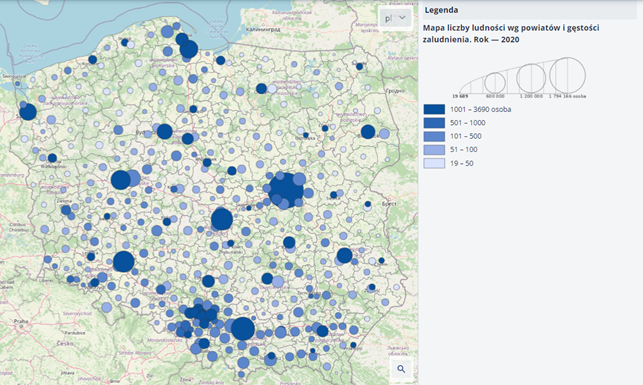
Kartodiagram dwuparametrowy
W kartodiagramie dwuparametrowym stosowany jest diagram prostokątny, którego poszczególne wymiary odnoszą się do różnych wartości statystycznych umożliwiając prezentowanie dwóch zjawisk jednocześnie. W diagramie tym szerokość reprezentuje jedno zjawisko, zaś wysokość drugie, odpowiednio z nim powiązane. Istotne jest tu odpowiednie powiązanie obu zjawisk przedstawianych diagramem, gdyż muszą być one tak dobrane, aby ich łączna wartość, reprezentowana przez powierzchnię diagramu, przedstawiała kolejne zjawisko. Powierzchnia diagramu dwuparametrowego reprezentuje określone zjawisko, którego składowe oddawane są długością i szerokością tego diagramu. Wartości zjawisk na bokach diagramu prostokątnego odkładane są liniowo.
Podczas konfiguracji parametrów dla kartodiagramu należy określić:
- zmienne zawierające wartości osi x i y kartodiagramu,
- nazwę i jednostkę zjawiska wynikowego,
- maksymalną długość boku diagramu,
- kolor, krycie obrysu i wypełnienia.

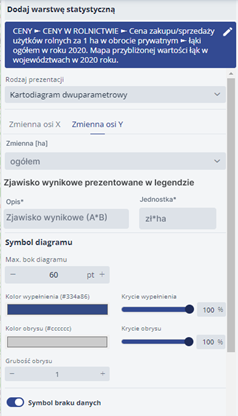
Kartodiagram złożony
Metoda kartodiagramu złożonego umożliwia przedstawianie kilku zjawisk jednocześnie. Graficznie może on przybierać różną postać – może to być diagram słupkowy, kołowy, kwadratowy lub typogram. W ramach tej metody nie jest stosowane różnicowanie kształtów diagramów – wszystkie zjawiska reprezentuje ten sam rodzaj diagramu. Na kartodiagramie mogą być prezentowane zjawiska o tych samych lub różnych mianach, a co za tym idzie tak samo lub różnie wyskalowanych. W kartodiagramie złożonym można przedstawiać zarówno różne zjawiska, jak i elementy składowe struktury jednego zjawiska, przy czym, w odróżnieniu od kartodiagramu strukturalnego, elementy tej struktury nie muszą się sumować do 100%. W diagramach złożonych poszczególne cechy umieszczane są zawsze w tej samej kolejności.
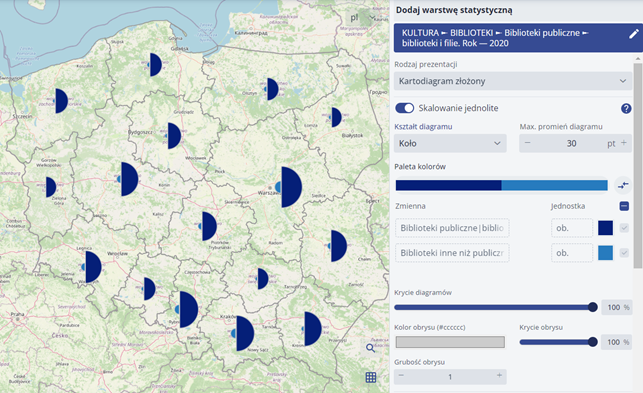
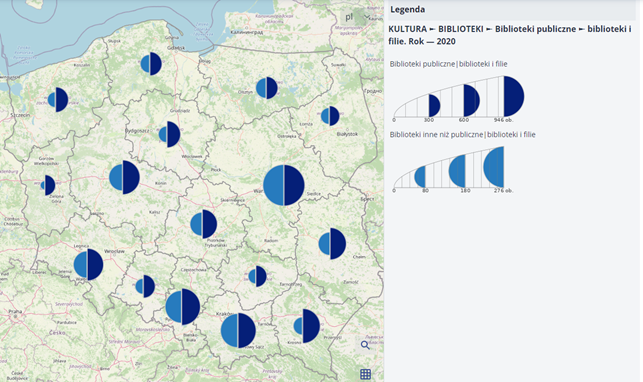
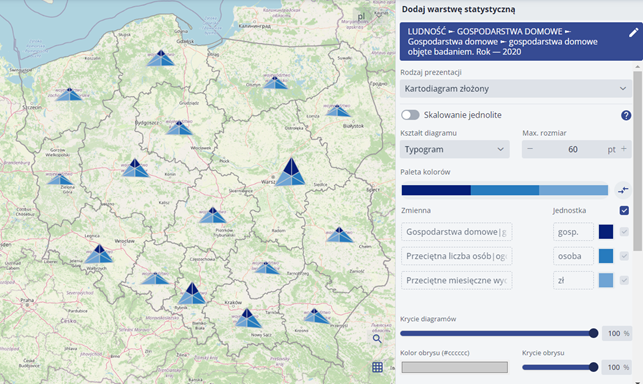
Kartodiagram wektorowy
Kartodiagram liniowy wektorowy służy do pokazania wielkość zjawiska zachodzącego pomiędzy różnymi lokalizacjami (natężenie zjawiska wzdłuż kierunków), a stosowany jest w przypadkach, gdy pokazanie faktycznego przebiegu linii nie jest celowe lub możliwe. Zjawisko zachodzące między dwoma lokalizacjami jest prezentowane w formie linii (prostej lub łuku) łączącej odpowiednie punkty. W kartodiagramie tym, przebieg linii diagramu wskazuje jedynie fakt powiązania pomiędzy obszarami. Wielkość zjawiska jest odzwierciedlona grubością linii. Szczególną wersją kartodiagramu liniowego wektorowego jest kartodiagram liniowy wektorowy dwukierunkowy. Ta wersja kartodiagramu umożliwia prezentowanie zjawiska, które ma określony kierunek. Wielkość zjawiska, podobnie jak ma to miejsce w przypadku zwykłego kartodiagramu liniowego wektorowego, jest prezentowana poprzez zastosowanie grubości linii proporcjonalnej do jego wielkości w każdym kierunku, przy czym w zależności od kierunku zachodzenia zjawiska używany jest przyporządkowany mu kolor linii.
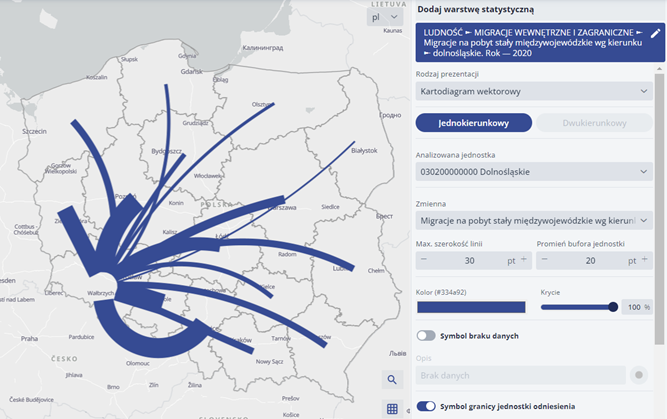
Kartogram strukturalno-klasyfikacyjny
Kartogram strukturalny klasyfikacyjny umożliwia zaprezentowanie struktury trójdzielnego zjawiska w formie kartogramu przy jednoczesnym wyznaczeniu typów jednostek terytorialnych. Metodą tą można przedstawić jedynie zjawisko, którego struktura składa się z trzech elementów (stanowiących 100% tego zjawiska). W kartogramie tym, aby wyznaczyć klasy należy strukturę zjawiska odłożyć w trójkątnym układzie współrzędnych przyjmującym postać trójkąta Osanna; elementy struktury odłożone są na każdej z osi (wyskalowanej od 0 do 100%). Na podstawie podziału trójkąta Osanna wyznacza się poszczególne typy jednostek (klasy). Zastosowano podział na 6 typów jednostek (klas) na podstawie wartości średniej dla całego zbioru danych.
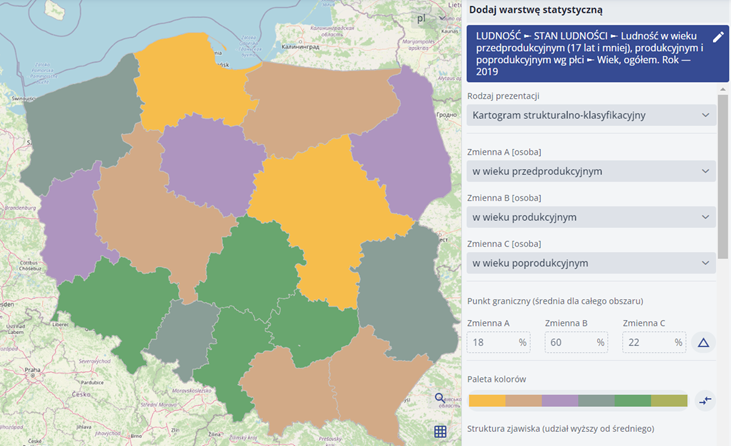
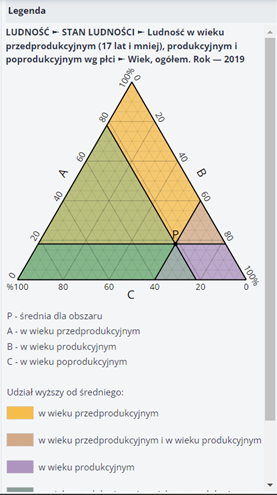
Użytkownik określa parametry kartogramu wybiera paletę kolorów.
Izoplety
W metodzie izopletowej do prezentacji zjawiska wykorzystuje się wykreślone na mapie linie łączące punkty o jednakowej wartości liczbowej zjawiska. Metodą tą prezentowane są zjawiska występujące w sposób ciągły na danym obszarze (ciągłość ta może być umowna), charakteryzujące się zmiennością natężenia. W ten sposób można przedstawiać zarówno dane względne, jak i bezwzględne. Izopleta to linia na mapach wyinterpolowana na podstawie wartości dla jednostek przestrzennych (np. jednostek administracyjnych). Izoplety przedstawiają ogólny rozkład natężenia zjawiska, przy czym są to konstrukcje umowne, których celem nie jest wierne przedstawienie zjawiska, a zwrócenie uwagi na istotne cechy przestrzennego jego rozkładu. Izoplety wykreślane są na podstawie wartości w punktach odniesienia (centroidach powierzchniowych jednostek odniesienia) z wykorzystaniem interpolacji liniowej na podstawie siatki trójkątów powstałej z łączenia ze sobą sąsiednich punktów odniesienia.